文章詳情頁
win11不顯示回收站解決方法
瀏覽:96日期:2023-01-27 14:59:53
對于電腦上的無用文件和垃圾都是全部存在回收站中的,可以很多用戶在更新了win11系統之后發(fā)現自己的回收站沒了,導致無法復原需要的文件,為此我們今天專給大家?guī)砹藈in11不顯示回收站解決方法,快來一起了解一下吧。
win11不顯示回收站怎么辦1、首先在桌面空白處右擊鼠標,在彈出的菜單中選擇“個性化”選項。
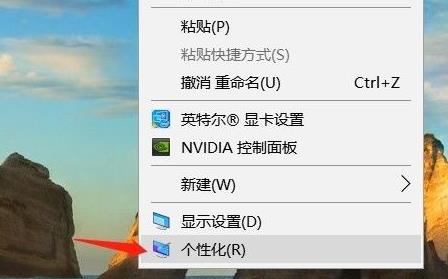
2、選擇后,會出現一個設置界面,在設置界面左側找到主題選項并點擊。
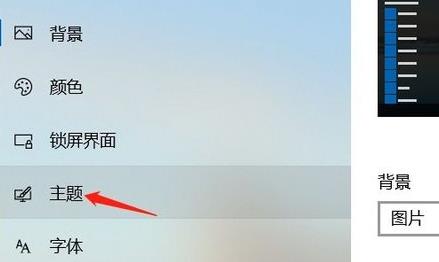
3、點擊之后,在右側往下拉,找到點擊“桌面圖標設置”選項。
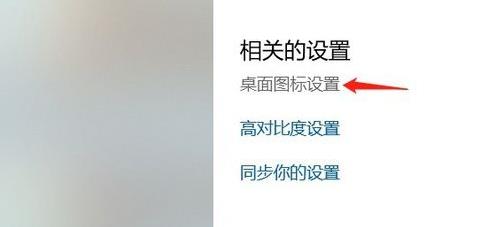
4、點擊后就可以看到回收站的選擇界面了。
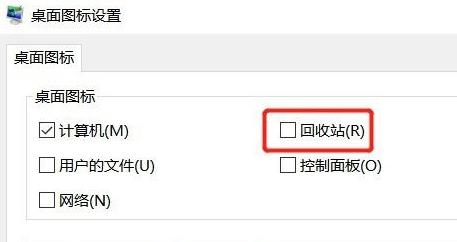
5、勾選回收站,并點擊確定即可重現回收站選項。
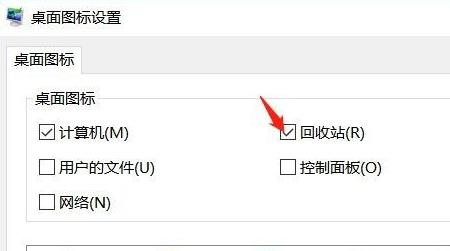
相關文章:Windows11操作系統曝光 | win11系統常見問題匯總
以上就是win11不顯示回收站解決方法,如果還有其他的圖標不顯示也可以用這個方法,想知道更多相關教程還可以收藏好吧啦網。
以上就是win11不顯示回收站解決方法的全部內容,望能這篇win11不顯示回收站解決方法可以幫助您解決問題,能夠解決大家的實際問題是好吧啦網一直努力的方向和目標。
上一條:win11應用磁貼設置顏色方法下一條:鼠標手勢關閉方法win11
相關文章:
1. keyiso是什么進程 服務中的Keyiso服務器是否是病毒2. Win7如何設置三重密碼?Win7設置三重密碼的方法3. Win10 21H1更新報錯該怎么處理?4. Win11怎么設置任務欄小圖標?Win11設置任務欄小圖標的方法5. Win10重置電腦失敗怎么辦?Win10重置電腦失敗的解決方法6. Win10怎么啟用隱藏受保護的操作系統文件?7. Win10不能復制文件出現錯誤代碼0x80070522怎么辦?8. Win7電腦寬帶連接怎么設置自動連接?9. Win11更新22000.100后Windows Hello不可用怎么辦?10. Win10任務欄看不到正在運行的圖標但能點到是怎么回事?
排行榜
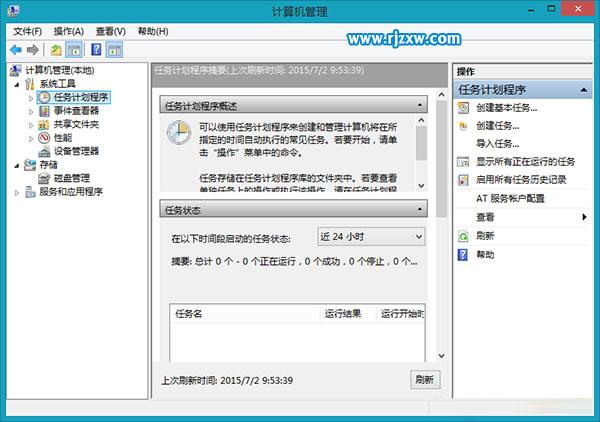
 網公網安備
網公網安備